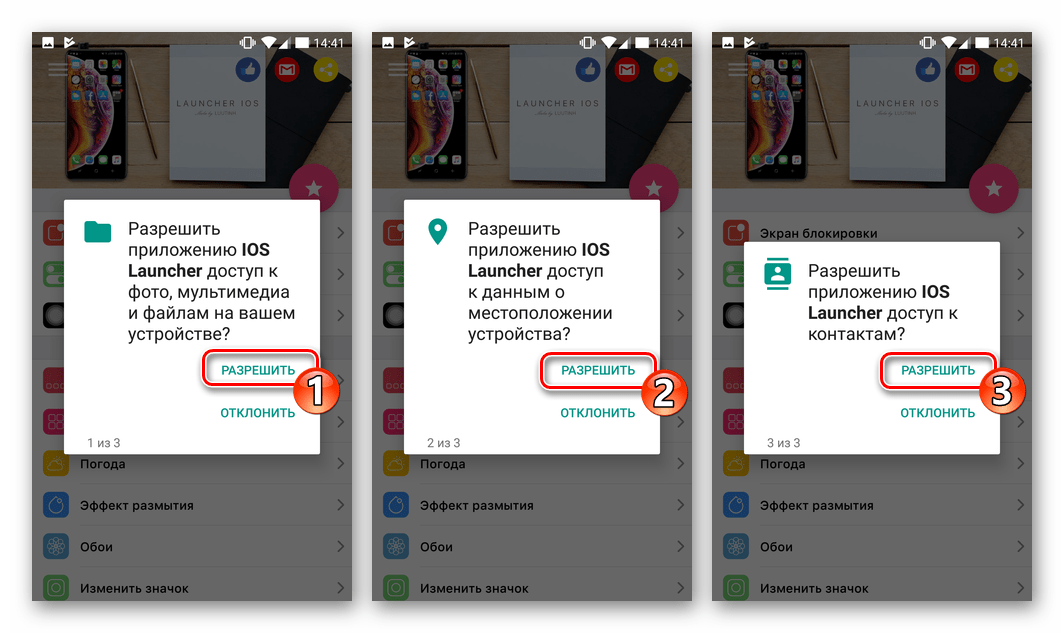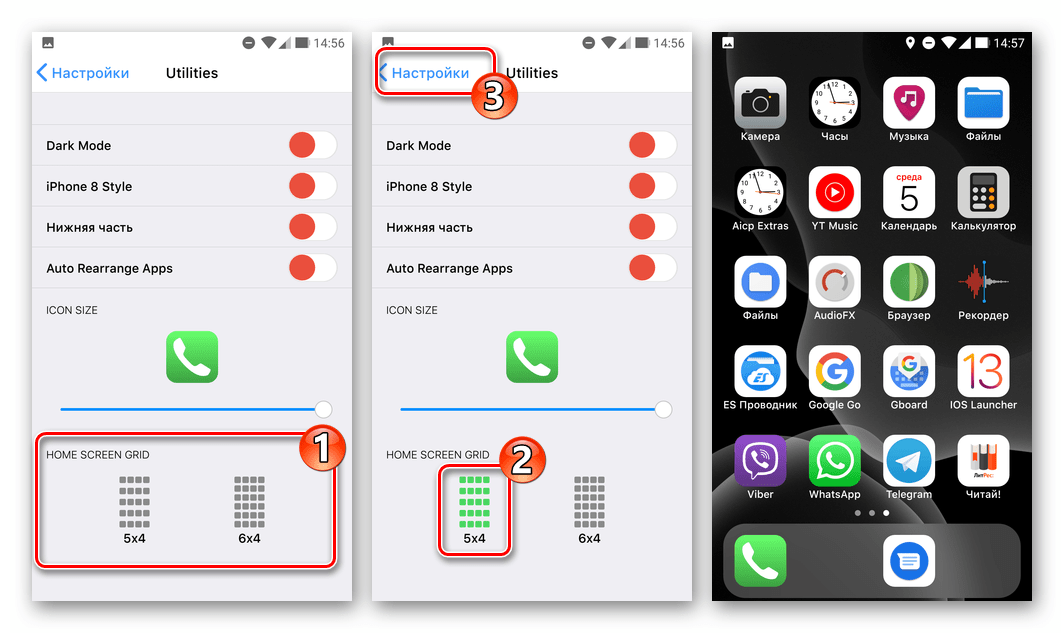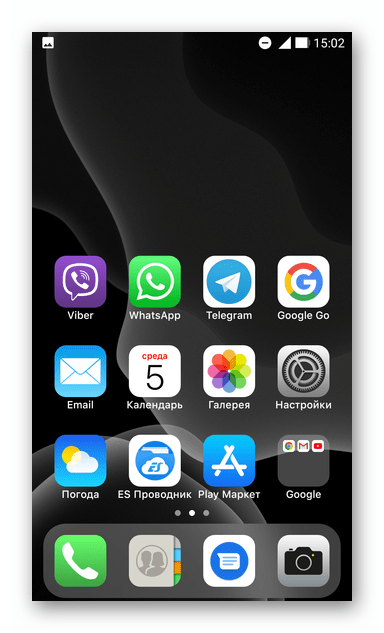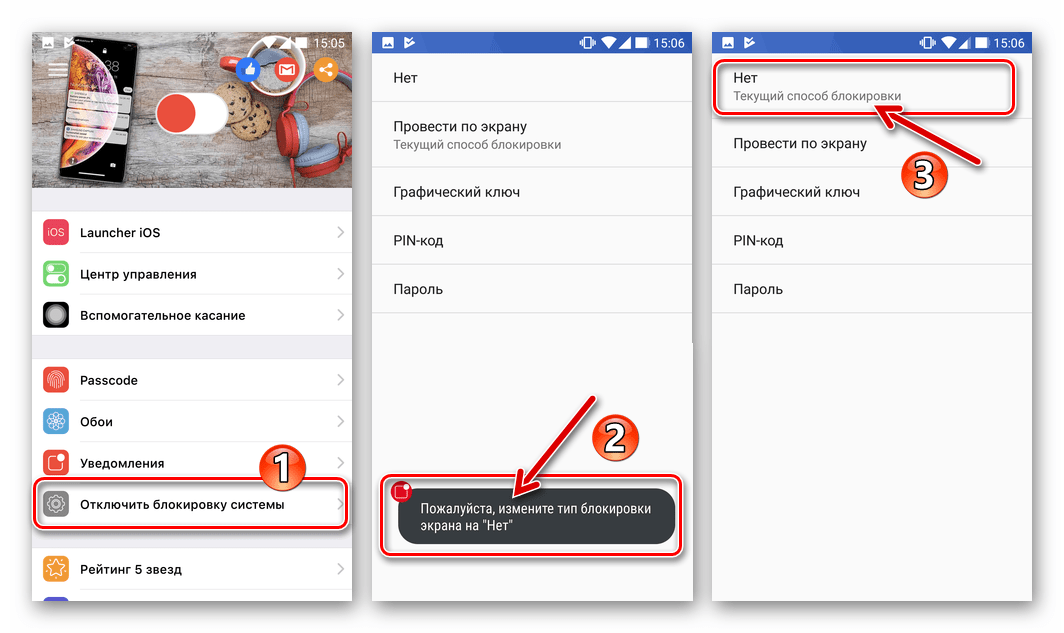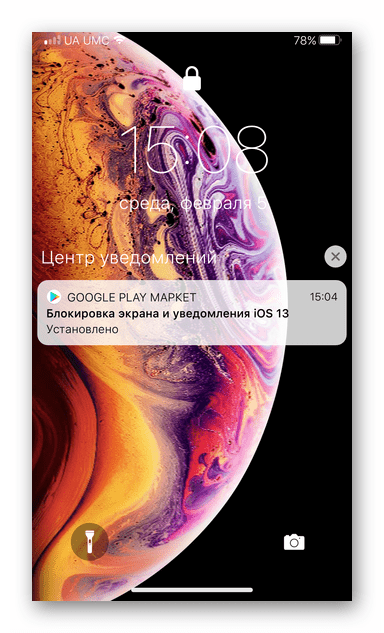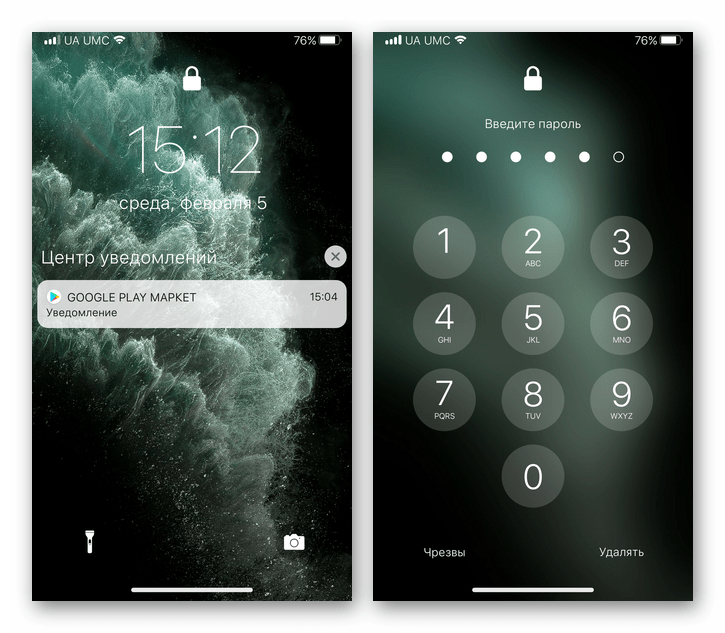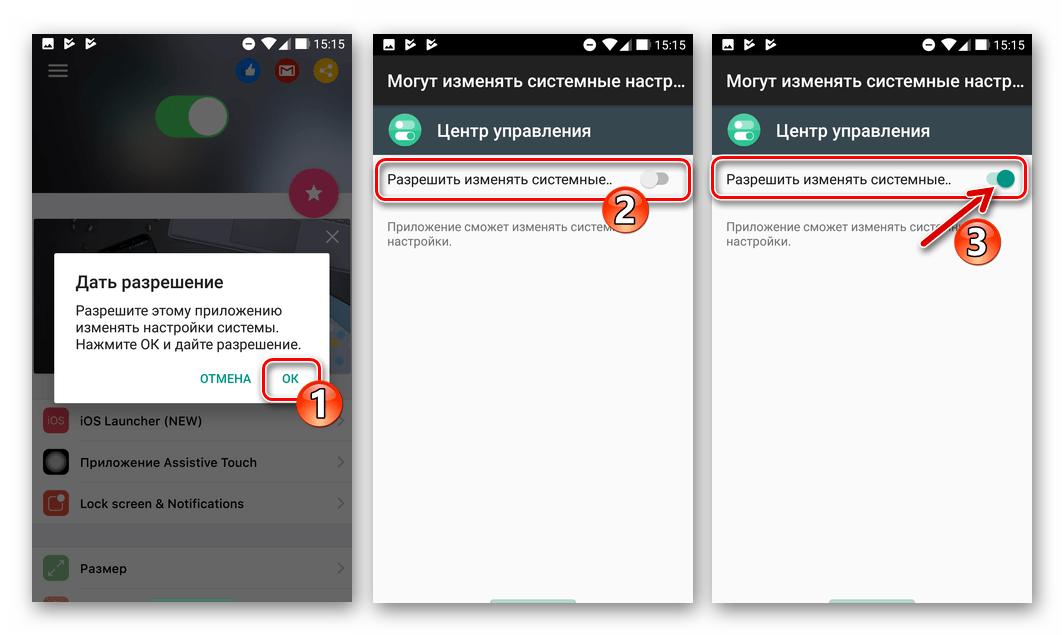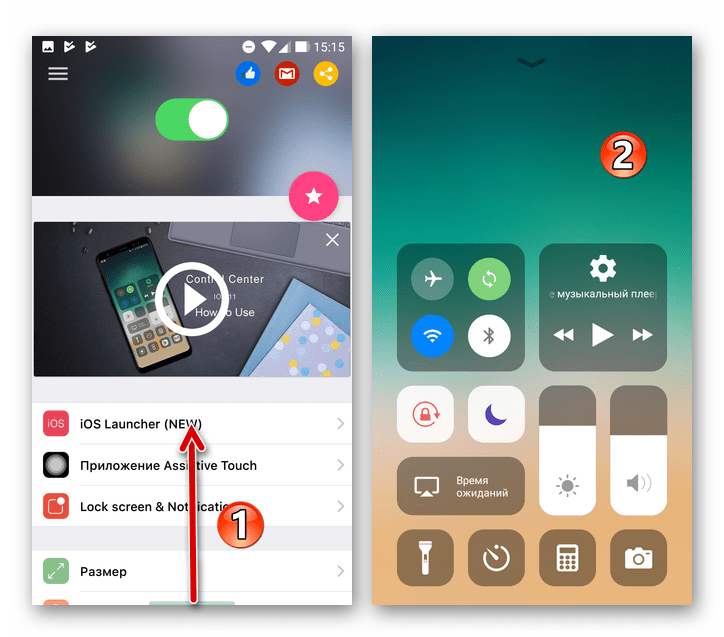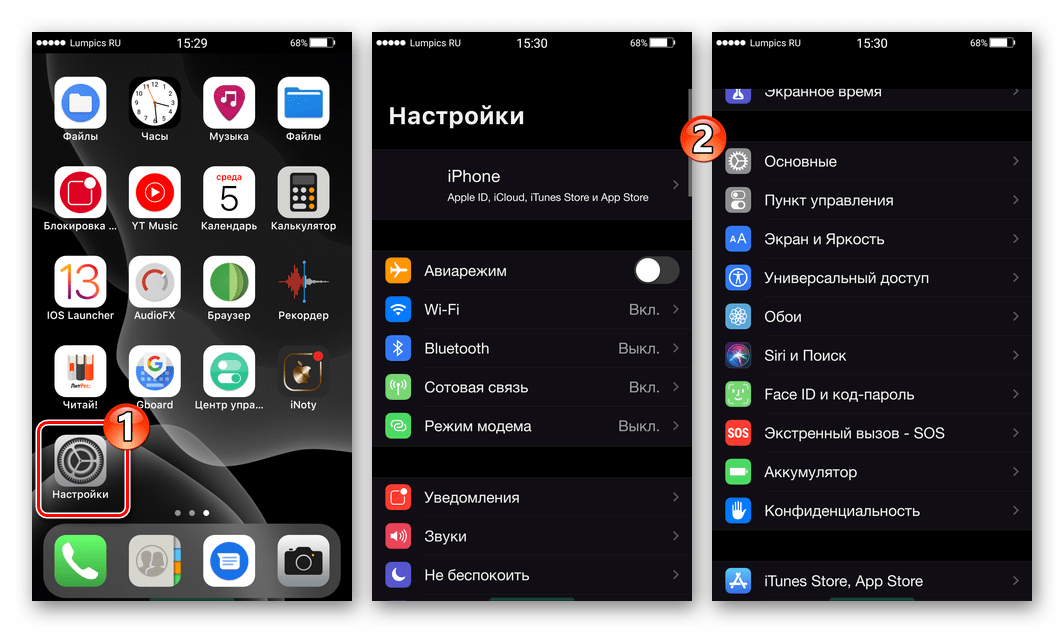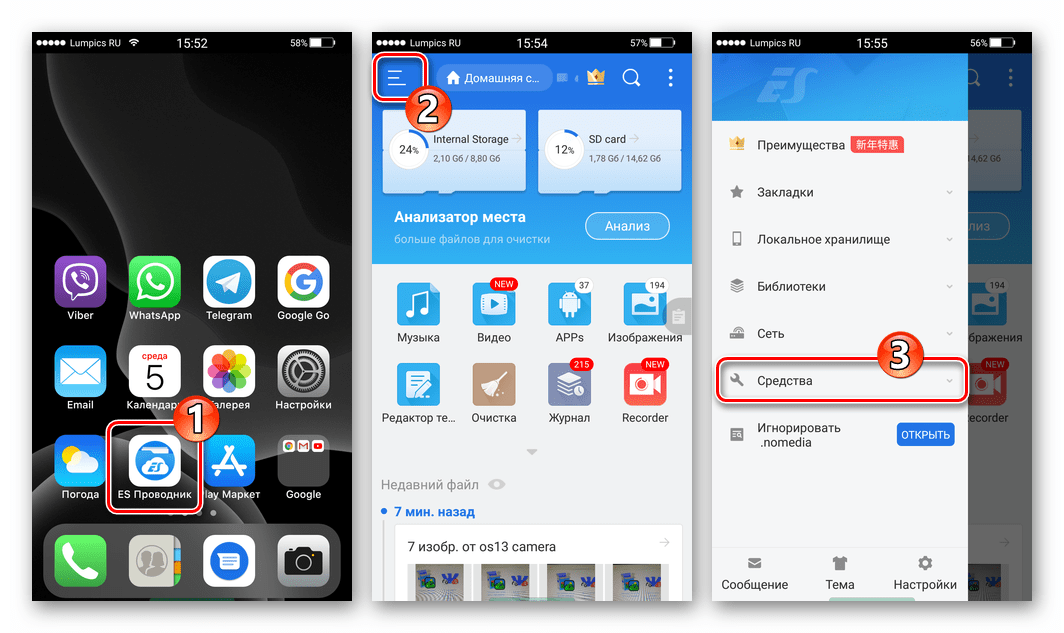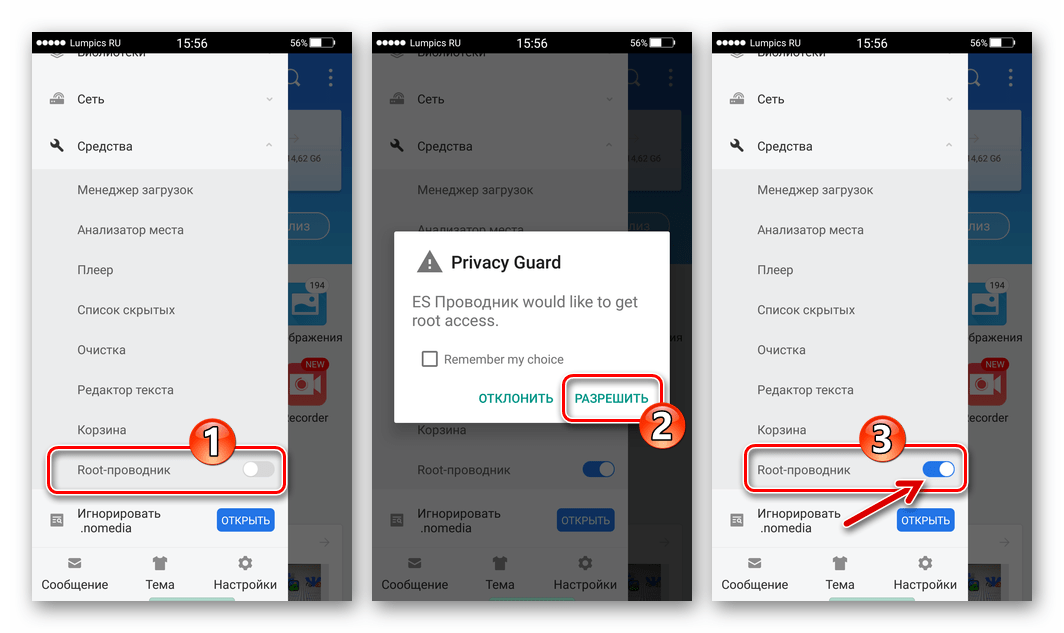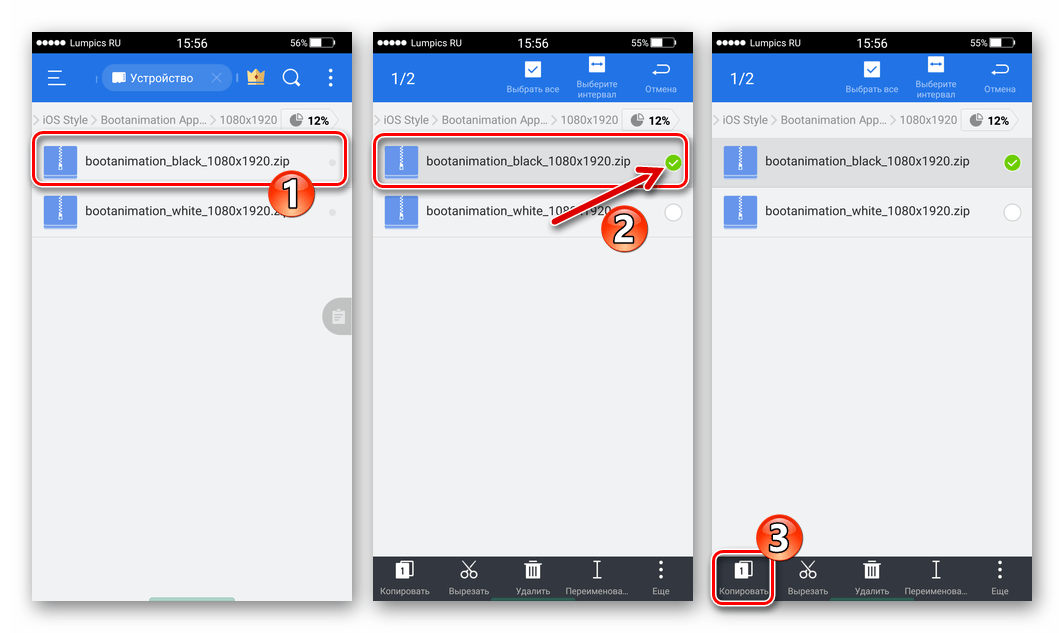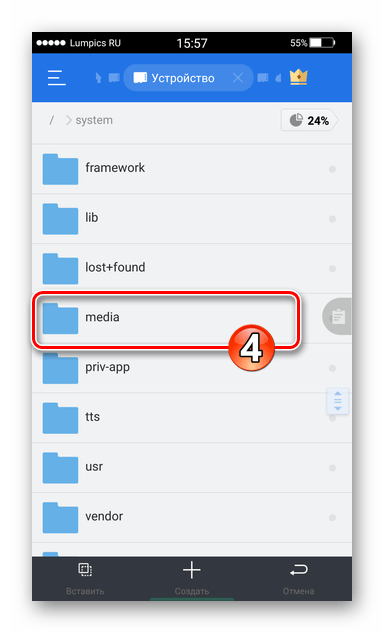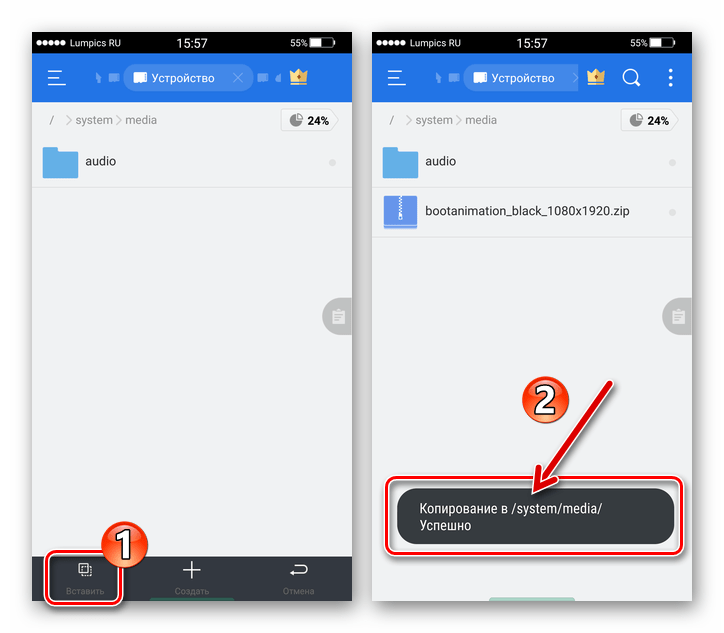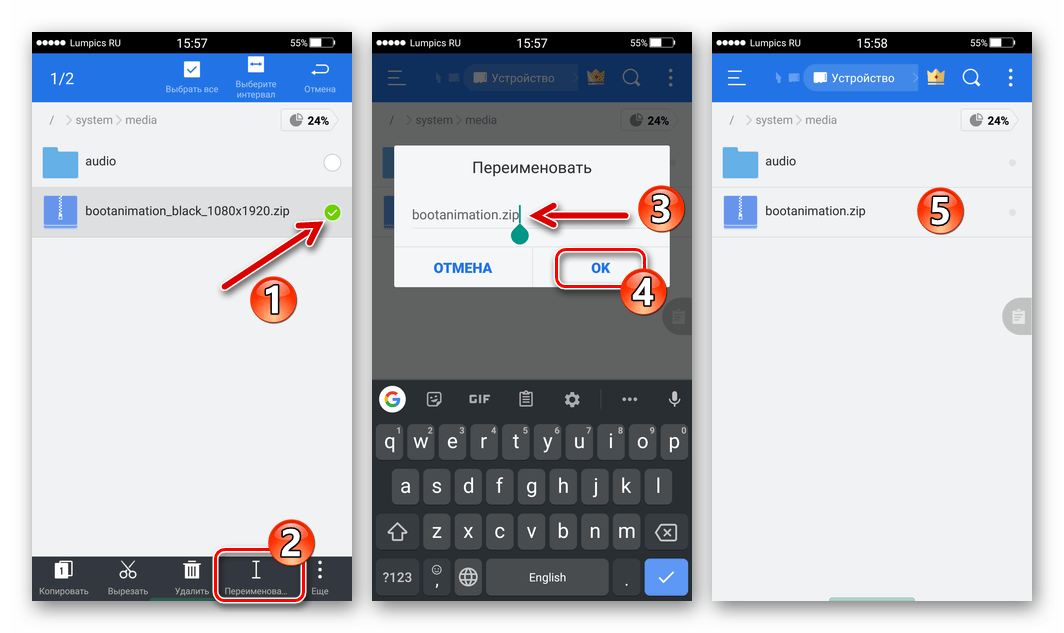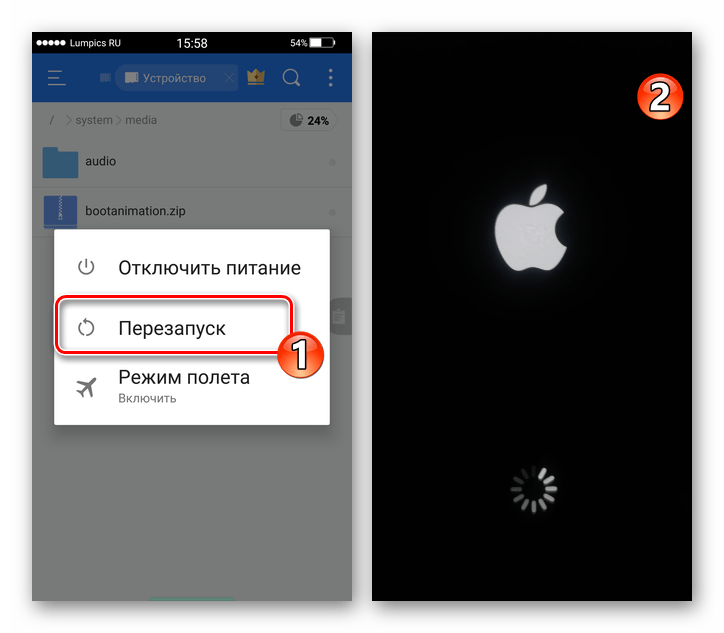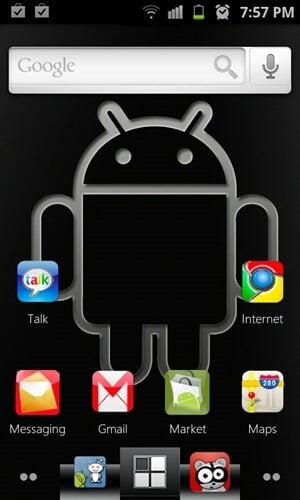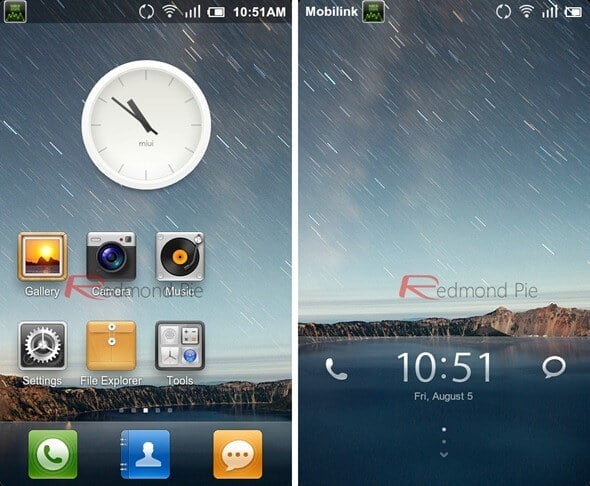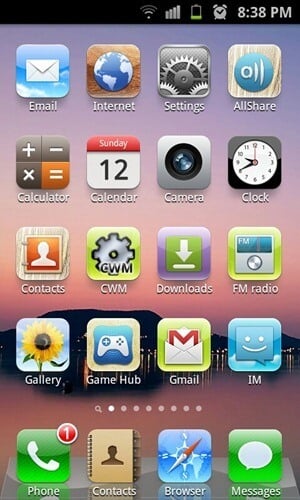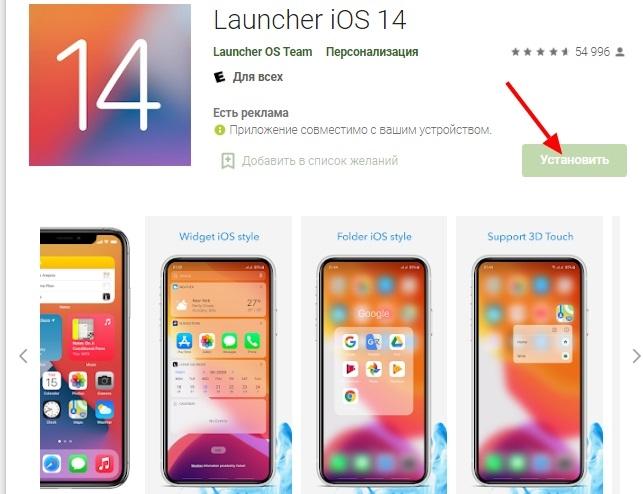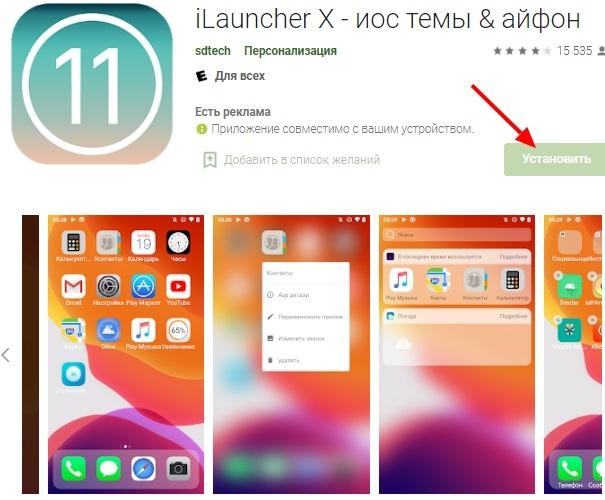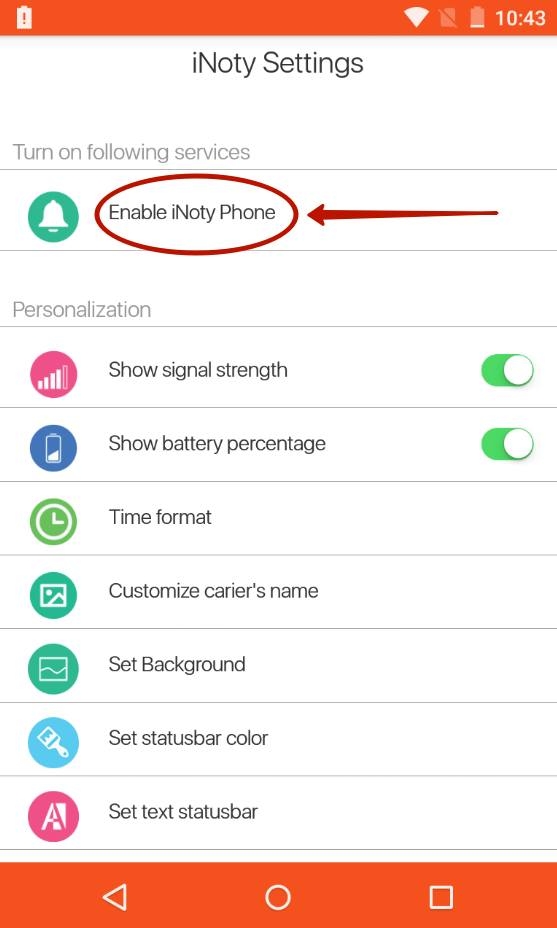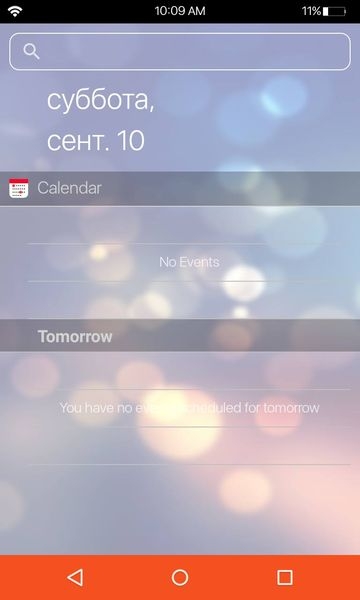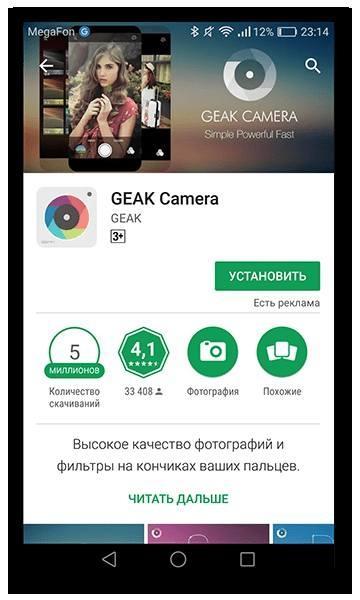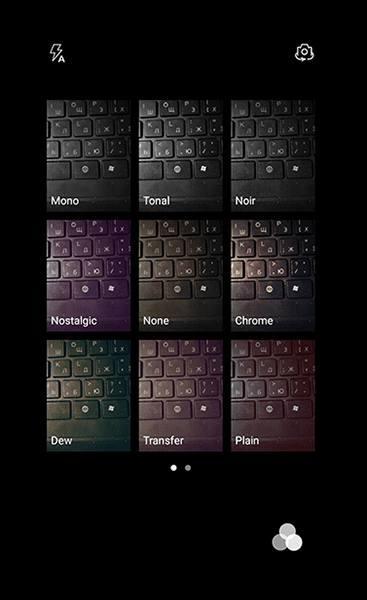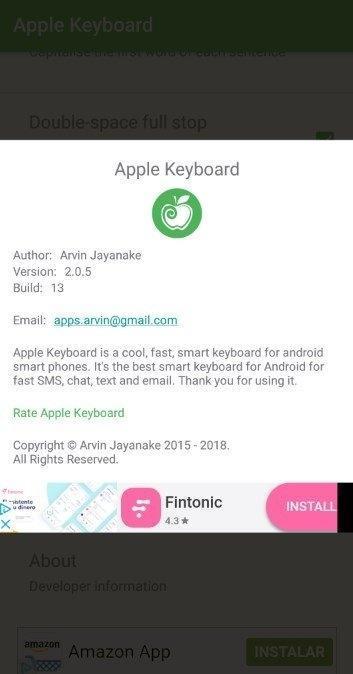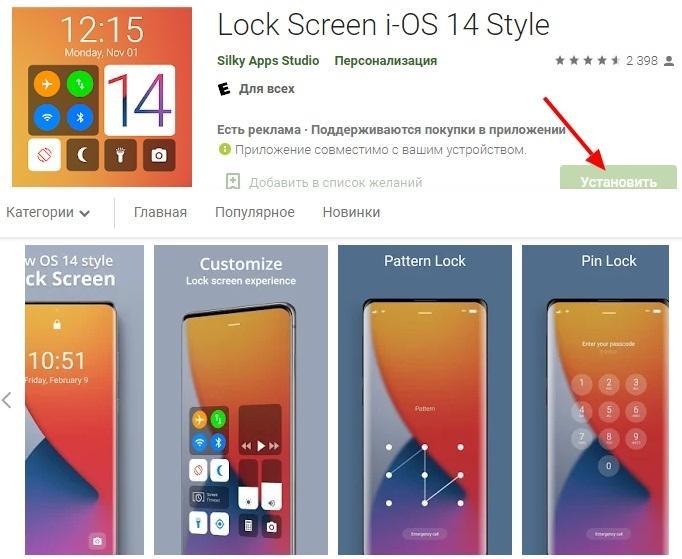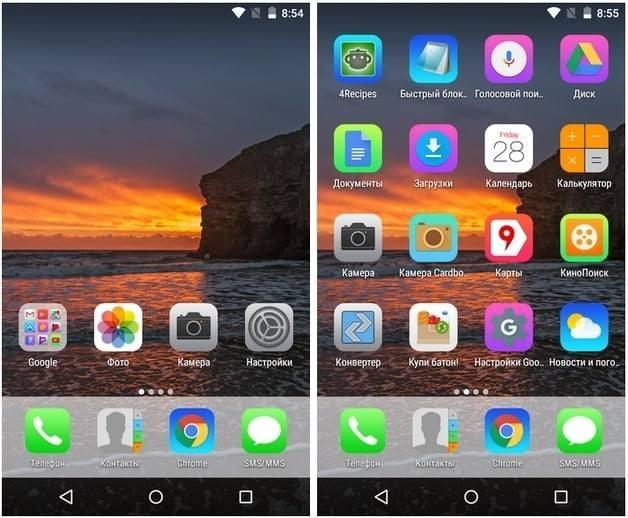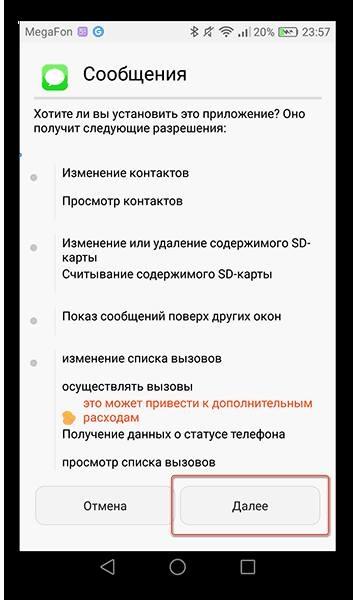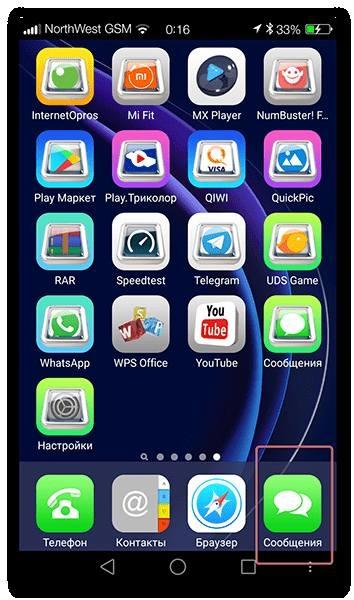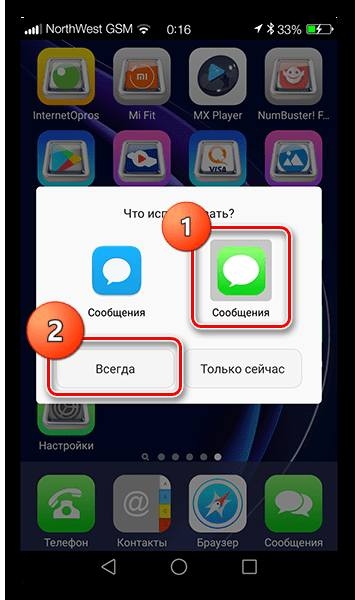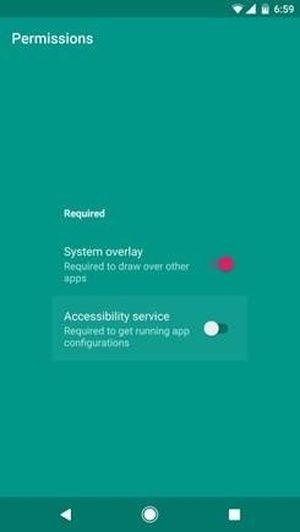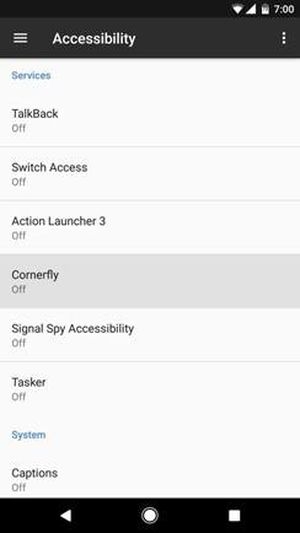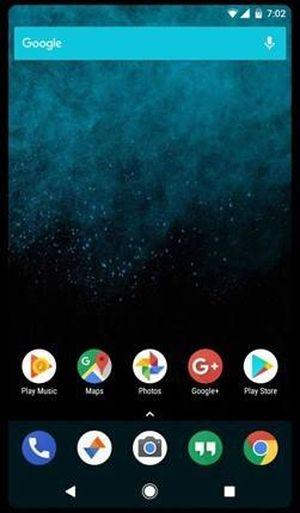Так уж получилось, что многие пользователи Android хотят сделать из своего смартфона iPhone. Одним это надо, чтобы просто подшутить над друзьями, другие хотят выделиться, третими просто интересно, а четвертым iPhone нравится больше, чем Android-смартфон. В итоге, постоянно появляются вопросы, как сделать то или иное сходство с американским смартфоном. В Google Play есть масса приложений для этого, а энтузиасты придумывают все новые и новые решения. Как говорится, ”если звезды зажигают, значит это кому-то надо”. На волне того, что вопросов — ”как в Android то или иное сделать как в iPhone”, мы подготовили пару советов. Попробуем?
Многие хотят такое попробовать, и это возможно.
Содержание
- 1 Как сделать iPhone из Android
- 1.1 Экран блокировки iPhone
- 1.2 Как установить лаунчер iPhone на Android
- 1.3 Панель уведомление iOS на Android
- 2 Можно ли установить iOS на Android
Как сделать iPhone из Android
Прежде всего, надо понимать, что все действия, которые вы будете выполнять, будут на ваш страх и риск. Нет гарантий, что все будет работать качественно и корректно, так как это только на совести разработчиков, которые сами для себя решали, насколько качественно оптимизировать тот или иной инструмент.
Лично у меня некоторые из приведенных средств приводили к тому, что телефон начинал нормально работать только после перезагрузки. С другой стороны, многие пользователи писали, что все работает отлично. Для себя я понял, что немного поигрался и больше не хочу этим заниматься, но вам самим решать, как к этому относиться.
Экран блокировки iPhone
Главное, что видит каждый пользователь смартфона, когда включает его, это экран блокировки. На нем отображается базовая информация — время, дата, уведомления и быстрые функции. Для iPhone это отдельно вынесенные фонарик и камера, которые уже несколько лет доступны именно с экрана блокировки.
Почему пользователи Android должны радоваться, что существуют Apple Watch
Чтобы сделать экран блокировки, а заодно и центр управления вашего Android смартфона таким же, как на iPhone, надо скачать специальное приложение. Например, LockScreen Phone Notification.
Интерфейс приложения простой и русифицированный, но вам придется раздать все мыслимые и немыслимые разрешения. В этом мало что хорошего, но если вы готовы рискнуть, то попробовать можно.
Можно сделать так, но камера в отверстии все портит
На выбор вам будет предложено несколько обоев, возможность настройки управления и интерфейс двух телефонов — iPhone X и iPhone Xs. Есть более продвинутые инструменты, но именно у этого наиболее приятные отзывы. Хотя, у меня это работало, мягко говоря, так себе. Я мог только включать фонарь, запускать камеру, открывать уведомления и вытягивать панель управления. Остальное было недоступно. Более того, чтобы отключить такой экран блокировки, надо было перезагрузить телефон.
Зато все похоже на настоящее и на некоторых телефонах будет отображаться очень круто. У меня сверху была полоска от обычного экрана блокировки. Как понимаю, это из-за того, инструмент не оптимизирован под камеру в отверстии. Про это тоже надо помнить.
Какой функции Android 11 мне не хватает на iPhone
Как установить лаунчер iPhone на Android
Установка стороннего лаунчера позволяет исправить самое главное несоответствие между операционными системами — домашний экран (рабочий стол). Чтобы все иконки, их расстановка, обои, служебные значки и даже способ управления ими были, как на iPhone, надо тоже скачать одно приложение. Оно называется iLauncher. По такому запросу выдается много предложений, но я пользовался этим, так как у него больше положительных отзывов, чем у других. Многие другие лаунчеры работают хуже, да и советовать их сложно, так как они часто удаляются цензорами.
Выглядит почти, как настоящий.
Такое изменение внешнего вида экрана не даст большого преимущества, сбросится после работы с приложением и не покажет многих ваших приложений. Зато внешний вид будет очень похож на iOS и вы сможете почувствовать, как работает конкурирующая операционная система. Стоит также отметить, что лаунчер не требователен к ресурсам и работает очень шустро. Потому он не напряжет почти любой смартфон.
Панель уведомление iOS на Android
Чтобы отдельно заменить панель уведомлений или просто сделать ее более похожей на настоящую, надо установить еще одно приложение, которое называется iNoty OS. Оно сделает статусбар таким же, как в iOS. Правда, пока поддерживается только внешний вид iOS 11.
Как на Android узнать, зачем вам звонят, не поднимая трубку
Зато можно будет настроить отображение всего, что вам нужно и заодно поменять название оператора сети. Можно написать 14 символов, которые будут отображаться вместо названия вашего оператора.
Минусом будет то, что у меня на экране с отверстием это тоже работало так себе. Разрешений для работы приложения требуется не так много, но они все равно нужны. Особых претензий к ресурсоемкости нет, но и работает панель так себе часто просто слетая.
Ну очень сомнительное сходство. Опять же, вопрос в камере
Можно ли установить iOS на Android
В целом превратить Android в iPhone можно, но не путем установки на него iOS — это невозможно. Описанное выше превращение будет очень условным и его едва ли захочется оставить в том виде. Просто так поиграться и показать друзьям можно, но на каждый день такие решения так себе.
Вопрос, поднятый в этой статье, часто звучал в нашем Telegram-чате. Вы тоже можете к нему присоединиться.
В итоге, если вам хочется иметь iPhone, просто купите его. Не обязательно покупать дорогой новый флагман. Можно выбрать отличный подержанный аппарат. Тем более даже пятилетний iPhone 6S до сих пор работает очень хорошо, а стоит, как бюджетник на Android. Решать вам, но если вы хотите установить интерфейс iPhone на свой Android-смартфон, то, скорее всего, не стоит себя сдерживать и лучше сразу взять iPhone. Все остальное костыли, которые сильно затормозят ваше устройство, и работать оно будет явно хуже.
С некоторых пор удобство интерфейса iOS перестало быть решающим преимуществом. MIUI и ColorOS так же стабильны, удобны и эффективно копируют лучшее от системы Apple, добавляя свои фишки в виде тонкой настройки и понятного для пользователя процесса работы.
А если хочется как в любимом iPhone? Нет ничего проще: каждый пользователь Android может превратить свой смартфон в iPhone.
Достаточно установить несколько программ, и даже заядлый фанат не сможет отличить систему Google от любимой платформы.
В какой iPhone будем превращать?
Учитывая способности Android-систем к модификации и мечту пользователей получить крутой смартфон за минимальные деньги (не будем брать в расчет мошенников), не удивительно, что превращениями “зеленых роботов” в “айфоны” занимаются очень давно.
Благодаря этому можно превратить условный “сяоми” в устройство под управлением Android 9 Oreo с интерфейсом iOS 6. Найдется и свежее: сегодня для Android-смартфонов доступны все мажорные версии интерфейса с 6 по 13 версию.
Однако, средства достижения цели отличаются в зависимости от выбранной цели.
Для имитации ранних версий iOS потребуется iLauncher, Espier Launcher, JOYLauncher. Седьмая и восьмая так же имитируются с помощью Go Launcher и Hi Launcher.
Для старших лучше выбрать Launcher iOS 12/13.
Алгоритм превращения:
1. Устанавливаем лаунчер из Google Play или альтернативного магазина.
2. В настройках системы (Настройки -> Приложения по умолчанию -> Графический интерфейс) указываем используемый лаунчер.
3. Пользуемся.
ВНИМАНИЕ: редакция не несет ответственности за использование стороннего программного обеспечения.
Имитация системы
Выбранная программа полностью изменяет интерфейс от рабочего стола до меню настроек.
Cвежая версия Launcher iOS 13 поддерживает темную тему, имитирует работу 3D Touch при длительном нажатии, имеет встроенный док-бар и работает чуть стабильнее аналогов.
Разработчики Launcher iOS 13 дают возможность воспользоваться набором иконок из любимой системы без установки лаунчера. Эрзац-имитация, но кому-то она придется по вкусу.
Результатом установки станет привычное окружение, однако основанное на стоковых приложениях Android.
Так же Android-оболочка оставляет базовый набор функций, не изменяет оповещения, шторку и экран блокировки. Кроме этого, остается ряд вопросов по мелким твикам.
Тем не менее, внешнее сходство очень большое — достаточное для «мягкого» перехода между платформами.
Имитация оповещений
Ни один из текущих лаунчеров не умеет правильно отображать оповещения iOS. Поэтому для имитации потребуется отдельная программа, например, iNotifier X или Floatify. С её помощью вся работа с сигналами приложений станет в точности как на iOS 11 и выше. Но есть нюанс.
На версиях Android выше 8.1 для корректной работы кастомных уведомлений потребуется отключить все стоковые отображения уведомлений.
Для этого необходимо зайти в Настройки -> Приложения и уведомления и здесь отключить все соответствующие галочки. Те, что не отключатся — отключить долгим нажатием во время появления в шторке.
ВНИМАНИЕ: при использовании Floatify метод не работает.
Имитация шторки и статус-бара
Чтобы получить почти полную имитацию взаимодействия с настоящей iOS, потребуется статус-бар и шторка.
Он не входит в стандартный пакет изменений, приносимых вышеописанными лаунчерами, поэтому потребуется отдельное приложение: Шторка iOS или Notify X.
Первое содержит только шторку и рекомендуется использовать в комбинации с iNotifier X и Launcher iOS 13. Для других вариантов лучше выбрать более продвинутое второе приложение.
Обои из iOS
Пожалуй самый простой пункт: достаточно скачать архив через приложение Google Photo и установить понравившуюся картинку.
Папка обновляется владельцем по мере появления новых стоковых (встроенных в систему) обоев.
Имитация экранов загрузки и блокировки
Пожалуй, самым сложным элементом «превращения» Android-смартфона в iPhone станет замена бут-анимации (загрузочного экрана анимации).
Для того, чтобы использовать эту картинку потребуется получить рут-права и/или установить кастомный загрузчик (TWRP). С ним достаточно закинуть архив в папку media загрузочного раздела.
Внимание: не работает на Android 8.0 и выше, поскольку в этих версиях все равно будет присутствовать родной загрузочный экран.
Для поздних версий Android требуется использование приложения Lock Screen XS. Его работоспособность не гарантируется
Клавиатура
Точной копии клавиатуры из iOS не существует. Наиболее похожа на родную Keyboard for Os13, но её работоспособность не гарантируется на всех смартфонах.
Другим вариантом может стать платная SwiftKey с темой Huawei. Но у неё нет темной темы.
Которая есть у GBoard, на данный момент лучше всего имитирующей тот самый набор свайпами, за который любят клавиатуру в iOS.
И только она среди всех вариантов имеет корректную темную тему, которая, минуточку, на Android действительно позволяет прилично экономить батарею.
Приложения
ВНИМАНИЕ. Приложения, имитирующие стоковые iOS-программы, являются частными разработками и не присутствуют в Google Play. Установка производится пользователем на свой страх и риск. Редакция не несет ответственности за их использование.
На тематических форумах можно найти почти любые приложения, имитирующие аналоги из iOS. Так, пользователи 4pda создали целый ряд приложений, детально схожих с используемыми в iOS.
ВАЖНО: для скачивания следующих материалов необходима регистрация на соответствующем ресурсе.
Их неполный перечень выглядит таким образом:
- Фото — имитирует интерфейс, доступ к оффлайн-трекам
- Сообщения — имитирует интерфейс
- Напоминания — имитирует интерфейс
- Dialer — имитирует интерфейс
- Календарь — имитирует интерфейс
- Панель громкости iOS 13 — имитирует интерфейс
- Музыка — имитирует интерфейс, доступ к оффлайн-трекам
- Подкасты — имитирует интерфейс
- AppStore — применяет знакомый интерфейс к Google Play
- iTunes Store — полноценное приложение для доступа к ресурсу
- Game Center — применяет знакомый интерфейс к Google Games
- Акции — имитирует интерфейс, используя другие источники
- Диктофон — имитирует интерфейс
- Здоровье — имитирует интерфейс
- Компас — имитирует интерфейс
- Видео — имитирует интерфейс, доступ к оффлайн-видео
- iBooks — имитирует интерфейс, доступ к оффлайн книгам
- Почта — имитирует интерфейс, использует любую почту
- Заметки — имитирует интерфейс, доступ к оффлайн-трекам
- Калькулятор — имитирует интерфейс
- Контакты — имитирует интерфейс
- Погода — имитирует интерфейс, использует другие источники
- Настройки — имитирует интерфейс
- Часы — имитирует интерфейс
Установка проводится так:
1. Необходимо разрешить установку приложений из неизвестных источников (Безопасность -> Неизвестные источники).
2. Скачать apk-файл по указанной выше или иной ссылке и установить его.
3. Назначить программу на выполнение базовой функции (Приложения по умолчанию).
С помощью иных приложений можно изменить так же модель смартфона в настройках и полностью скрыть упоминания об Android. Однако, их применение является мошенническим, поэтому даже явных отсылок на источник мы давать не будем.
Какой Android лучше имитирует iPhone?
Описанные выше способы работают на любых смартфонах под управлением Android. Однако, существуют явные клоны iPhone, которым подобные изменения даже к лицу.
Среди них однозначно выделяется Xiaomi Mi 8 (MIUI очень похожа на iOS), поскольку на данный момент это единственный продаваемый смартфон с фронтальной ИК-камерой.
Можно рассмотреть и другие аппараты, однако ни один другой не предлагает соответствующей возможности, ограничивая пользователя сходной с iPhone X/Xs задней крышкой.
В ближайшее время появятся и клоны iPhone 11. Но все же лучше купить iPhone — лучше iOS может быть только iOS. Или нормальный фирменный Android.

🤓 Хочешь больше? Подпишись на наш Telegram.

iPhones.ru
Невероятно, но факт.
- Android,
- смартфоны,
- Это интересно
Николай Маслов
@nicmaslov
Не инженер, радиофизик и музыкант. Рассказываю о технике простым языком.
Содержание
- Шаг 1: Рабочий стол
- Шаг 2: Экран блокировки
- Шаг 3: Центр управления
- Шаг 4: Строка состояния и шторка уведомлений
- Шаг 5: Внешний вид «Настроек» ОС
- Шаг 6: Приложения
- Дополнительно. Загрузочная анимация
- Вопросы и ответы
Споры о том, что визуально лучше и удобнее, управляющая iPhone операционная система iOS от Apple или лидирующий по распространенности среди мобильных платформ Android, можно вести бесконечно. Между тем, если вы владелец Андроид-девайса, но считаете интерфейс айОС более предпочтительным, выполнив ряд манипуляций, сможете довольно легко привести демонстрируемое на экране «зелёного робота» изображение в «яблочный» вид. О практической реализации такого преобразования пойдёт речь в этой статье.
Рассматриваемая далее процедура «переделки» интерфейса Андроид в максимально приближённый по виду к айОС заключается в пошаговой установке и настройке ряда приложений, потому её можно назвать относительно безопасной и обратимой, а также простой в реализации. Для эффективного выполнения всех инструкций из этой статьи, кроме последней дополнительной, потребуется лишь умение различными методами инсталлировать адаптированный для работы в среде «зелёного робота» софт.
Подробнее: Способы установки приложений на Android-устройство
Шаг 1: Рабочий стол
Первым шагом на пути к получению на Android-девайсе похожего на iPhone интерфейса является «замена» Домашнего экрана системной оболочки на визуально приближённый к iOS, что возможно посредством установки приложения-лаунчера. Таковых для Android в стиле Apple в Google Play Маркете доступно множество – достаточно ввести в качестве поискового запроса по Магазину нечто подобное фразе «лаунчер iOS», и перед вами откроется выбор из целого ряда предложений.
Мы рассмотрим процедуру инсталляции и возможностей применения указанных «преобразователей» интерфейса на примере Launcher iOS 13 от разработчика LuuTinh Developer – это решение среди других аналогичных получило от пользователей наибольшее на момент написания статьи количество положительных отзывов.
Скачать приложение Launcher iOS 13 из Google Play Маркета
- Установите Launcher iOS 13, перейдя со смартфона по представленной выше ссылке или воспользовавшись поиском по магазину приложений от Google. Запустите лаунчер.
- Предоставьте все требуемые средству разрешения, тапая «РАЗРЕШИТЬ» под появляющимися запросами системы.
- Теперь выйдите из приложения, точнее осуществите такую попытку. В результате на экране смартфона появится предложение выбрать главный экран системы — нажмите здесь «IOS Launcher» и затем коснитесь «ВСЕГДА».
- Собственно, уже можно оценить первый результат проводимой операции – облик иконок приложений и их расположение сразу же изменятся после выполнения предыдущего пункта инструкции.
- Для большей схожести Рабочего стола смартфона с таковым на iPhone установите обои из предлагаемых Apple (набор изображений поставляется вместе с лаунчером):
- Ещё одной относящейся к Рабочему столу ОС настройкой лаунчера является изменение размера иконок, а также выбор сетки, согласно которой они располагаются:
- Вызовите параметры Launcher iOS 13, длительно воздействовав на свободную от значков область Рабочего стола и затем тапнув «Настройки» внизу справа. Нажмите «Utilities» в отобразившемся перечне опций.
- Сдвигая бегунок в области «ICON SIZE» отрегулируйте размер иконок.
- Выберите один из вариантов расположения значков приложений на Домашнем экране – «5×4» или «6×4», коснувшись его обозначения.
- Относительно «нового» Рабочего стола смартфона осталось провести одну операцию — расставить ярлыки приложений и системных инструментов по своим местам. После установки лаунчера в стиле iOS это осуществляется несколько непривычным для пользователя Android методом, поэтому, возможно, требует пояснения:
- Для перемещения иконки нажмите на нее и не прекращайте воздействия до момента пока все значки на Домашнем экране станут «дрожать» (сначала появится меню действий). Далее передвиньте элемент на то место, где он должен находиться, затем сделайте то же самое с другими значками.
Завершив расстановку иконок, нажмите на сенсорную кнопку «Назад».
- Сформируйте папки. Для этого перетаскивайте ярлыки один на другой, а затем введите название получившегося контейнера.
- Еще одной опцией, которую следует отметить из доступных в Launcher iOS 13, является возможность скрытия иконок приложений с Домашнего экрана смартфона. Нажмите на тот или иной значок до отображения меню и затем выберите в нём «Скрытые приложения».
- Для перемещения иконки нажмите на нее и не прекращайте воздействия до момента пока все значки на Домашнем экране станут «дрожать» (сначала появится меню действий). Далее передвиньте элемент на то место, где он должен находиться, затем сделайте то же самое с другими значками.
Шаг 2: Экран блокировки
Следующий этап решения нашей задачи заключается в установке экрана блокировки с уведомлениями в стиле iOS. Неплохое решение этого вопроса предлагает разработчик установленного на шаге выше лаунчера.
- Инсталлируйте приложение «Блокировка экрана и уведомления iOS 13» из Google Play Market и запустите его.
Скачать приложение Блокировка экрана и уведомления iOS 13 из Google Play Маркета
- В списке опций на главном экране блокировщика нажмите «Отключить блокировку системы». Далее деактивируйте действующую со стороны Андроид защиту от несанкционированной разблокировки девайса и вернитесь в приложение.
- Переведите расположенный вверху экрана переключатель в положение «Включено», а затем подтвердите поступивший из приложения запрос, коснувшись «ОК».
Далее активируйте переключатель, который расположен справа от пункта «Блокировка экрана и уведомления» в перечне «Доступ к уведомлениям» в открывшихся «Настройках» Андроид, подтвердите свои намерения.
Ещё одно разрешение, которое необходимо выдать — демонстрация данных из приложения поверх других окон – сделайте это при поступлении из системы соответствующего предложения.
- По завершении выполнения вышеперечисленного рекомендуется перезагрузить смартфон, после чего можно переходить к оценке полученного результата.
- Чтобы отрегулировать параметры инсталлированного и функционирующего Блокировщика экрана, тапните по его иконке на Рабочем столе смартфона.
Затем, выполните конфигурирование приложения, переходя в разделы параметров из второй по счёту категории на открывшемся экране:
- Теперь очень похожий на интегрированное в iPhone решение блокировщик экрана настроен и готов к дальнейшей эксплуатации.
Шаг 3: Центр управления
Чтобы получить этот модуль на своём Android-девайсе, так же, как и в случае с лаунчером и экраном блокировки, можно воспользоваться решением от разработчика LuuTinh Developer, как продемонстрировано в следующей инструкции, или поэкспериментировать, устанавливая варианты «Центра управления iOS» из Магазина приложений Google.
- Перейдите по следующей ссылке и инсталлируйте Центр управления iOS 13 из Гугл Плей Маркета.
Скачать Центр управления iOS 13 для Android из Google Play Маркета
- Откройте приложение. При первом его запуске вы попадёте на экран «Показывать поверх других окон» настроек Андроид – активируйте расположенный здесь переключатель «Разрешить …».
- Разрешите приложению Центр управления айОС 13 изменять системные настройки — коснитесь «ОК» в окошке-запросе системы и затем переведите соответствующий переключатель в положение «Включено».
- На этом первоначальная настройка Центра управления завершена – чтобы вызвать его свайпните от нижней грани экрана девайса.
Шаг 4: Строка состояния и шторка уведомлений
Приведение внешнего вида строки состояния смартфона на Android в похожий на iPhone вид, а также сопутствующая этой операции замена шторки уведомлений – задача, решение которой может вызвать некоторые затруднения. Из массы предложений с такой (заявленной разработчиками) функциональностью в Google Play Маркете беспроблемно функционируют не многие. Мы при создании этого материала остановились на iNoty OS 11, но вы можете поэкспериментировать и с другими продуктами, возможно, они покажутся более подходящими.
- Установите приложение iNoty OS 11 и запустите его.
Скачать приложение iNoty OS 11 из Google Play Маркета
- В перечне «Notify Settings» на открывшемся экране тапните по первому пункту — «Turn On/Off Notify».
- Далее предоставьте средству «Доступ к уведомлениям». Для этого активируйте переключатель возле наименования «iNoty» на открывшемся экране, подтвердите свои намерения, тапнув «РАЗРЕШИТЬ» под запросом-предупреждением, и затем вернитесь в приложение.
- В результате айНоти ОС 11 сразу же начнёт выполнять свою работу, можно приступать к оценке качества и удобства привнесённых в интерфейс «зелёного робота» изменений.
- Дополнительно, переходя в разделы параметров «Notify Settings», можно отрегулировать некоторые настройки строки состояния и шторки уведомлений. Так, здесь доступно:
Шаг 5: Внешний вид «Настроек» ОС
Ещё одна манипуляция, которая сделает интерфейс Android приближённым к iOS – замена экрана, с которого осуществляется переход к регулировке различных параметров системы. Такое преобразование возможно выполнить с помощью распространяемых в виде apk-файлов пользовательских модов, один из которых вы можете установить по инструкции далее.
- Загрузите в память телефона доступный по указанной ниже ссылке apk-файл, а затем откройте его с помощью любого файлового менеджера для Андроид.
Скачать приложение Настройки Android в стиле iOS
- Нажмите «Установить», если потребуется, подтвердите необходимость установки софта из неизвестного источника, то есть активируйте такую возможность в настройках мобильной ОС.
- Завершив инсталляцию мода, запустите полученное приложение, чтобы оценить его внешний вид и функциональность.
Шаг 6: Приложения
Завершающим этапом перехода к iOS-подобному интерфейсу на Android-устройстве можно считать инсталляцию выполненных в стиле iPhone приложений для решения различных задач, сопутствующих обычному использованию смартфона. Список доступного в Google Play Маркете софта такого рода довольно широк и далее представлена небольшая подборка ссылок на загрузку удачных, по мнению пользователей, продуктов. Если вам необходимы не вошедшие в следующий список и похожие на «яблочные» программные инструменты, поищите их в Магазине софта и/или на просторах интернета.
- Телефон и контакты – ОS13 Dialer.
Скачать приложение Телефон и контакты для Android в стиле iOS из Google Play Маркета
- Сообщения – Al Message OS13.
Скачать приложение Сообщения для Android в стиле iOS из Google Play Маркета
- Камера – OS13 Camera.
Скачать приложение Камера для Android в стиле iOS из Google Play Маркета
- Галерея – iGallery OS 12.
Скачать приложение Галерея для Android в стиле iOS из Google Play Маркета
Дополнительно. Загрузочная анимация
Если вы достаточно опытный пользователь и на вашем Андроид-смартфоне активированы привилегии Суперпользователя, можете ещё больше приблизить внешний облик девайса к айФону, заменив демонстрируемую экраном при загрузке ОС картинку на изображение с логотипом Apple. Чтобы реализовать задуманное потребуется файловый менеджер для Android c рут-доступом (мы задействуем ES File Explorer).
- Скачайте и поместите в хранилище смартфона файл бут-анимации, которую будете интегрировать в девайс. Решения данного вопроса распространяются в формате *.zip и в изобилии представлены на просторах сети, выбирать нужно соответствующий разрешению дисплея вашего девайса файл. Загрузочные изображения «Apple» двух типов – тёмное и светлое в разрешениях 1080*1920 и 1080*2280 можно скачать, перейдя по следующей ссылке:
Скачать бут-анимацию для Android в стиле iOS
- Запустите ES File Explorer. Тапом по трём чёрточкам вверху справа вызовите главное меню приложения, разверните в нём категорию «Средства».
- Активируйте опцию «Root-проводник», предоставьте менеджеру файлов рут-права.
- Перейдите по пути расположения загруженной в память смартфона бут-анимации. Длительным нажатием на наименование файла выделите его, а затем в появившейся внизу панели с инструментами коснитесь «Копировать».
- Теперь перейдите в корневую папку памяти устройства, откройте каталог «system»,
а затем – «media».
- Коснитесь «Вставить» внизу экрана, разрешите Проводнику использование Привилегий Суперпользователя.
- Переименуйте помещённый по пути
system/mediaфайл в bootanimation.zip. Для этого выделите его длительным нажатием, внизу выберите «Переименовать», внесите новое имя в появившемся окошке и тапните «OK». - Далее нужно изменить разрешения файла:
- На этом операция по установке на Android-смартфон загрузочного анимированного изображения «в стиле iPhone» завершена. Выключите и включите мобильный девайс – при запуске операционной системы вы сможете оценить полученный эффект.
Практически все пройденные по ходу статьи этапы преобразования интерфейса Android с целью сделать его максимально похожим на iOS несложны в своей реализации. Если вам нравится дизайн программных решений компании Apple, но вы пользователь «зелёного робота» — поэкспериментируйте, за счёт открытости последнего вполне возможно привести его оформление в соответствующий вашим предпочтениям вид.
19 Августа 2022 16:22
19 Авг 2022 16:22
|
В Google Play обнаружено приложение, визуально превращающее Android в почти полноценную копию еще не вышедшей iOS 16 со всеми ее функциями. Утилита носит название Launcher iOS 16, мастерски копирует интерфейс iOS и распространяется бесплатно. У нее уже свыше 50 млн скачиваний и одна из самых высоких оценок в магазине – 4,8 балла из пяти на основе 2 млн отзывов.
iPhone больше не нужны
Любой относительно современный смартфон на базе Android можно за несколько минут превратить в iPhone, хотя и только на программном уровне. Специалисты профильного ресурса MacRumors обнаружили в каталоге Google Play приложение Launcher iOS 16, представляющего собой оболочку в стиле iOS 16.
На момент публикации материала количество скачиваний Launcher iOS 16 перевалило за 50 млн, во многом благодаря тому, что в этом лончере есть все основные «фишки» интерфейса еще не вышедшей iOS 16. Apple анонсировала эту операционку в июне 2022 г., и к моменту выхода материала была доступна лишь ее публичная бета-версия. Релиз стабильной сборки запланирован на осень 2022 г., вероятнее всего, на сентябрь.
Чтобы опробовать iOS 16, покупать iPhone больше не нужно
Редакция CNews убедилась, что приложение Launcher iOS 16 доступно для скачивания, в том числе, и пользователям из России. Оно полностью бесплатное – по крайней мере, в описании нет информации о платных функциях. С другой стороны, лончер будет показывать пользователям рекламу, но в данном случае это можно считать попыткой разработчиков усилить сходство с оригинальной iOS. Как сообщал CNews, совсем скоро спама в ней ощутимо прибавится.
Как iOS, и даже лучше
Уровень сходства с настоящей iOS пугающе высокий
Launcher iOS воссоздает на экране Android-смартфона все базовые функции оригинальной iOS, в том числе классический домашний экран, док-панель, «режим покачивания», меню Force Touch в приложениях, и многое другое. Есть даже виджеты, реализованные так же, как и в полноценной iOS. Здесь следует отметить, что сами по себе виджеты появились в Android еще в начале прошлого десятилетия. Apple тянула с интеграцией их поддержки до начала десятилетия нынешнего.
Для дополнительного погружения в мир iOS приложение Launcher iOS 16 заменяет иконки всех стандартных приложений на те, что используются в iPhone. Это приложения «Заметки», «Камера», «Сообщения» и др. даже магазин Google Play получил пиктограмму App Store, а Chrome – иконку Apple Safari.
Сами приложения тоже меняют свой внешний вид. Например, «Погода» выглядит один в один как на экране iPhone.
Демонстрация работы приложения
Превращая Android в iOS, Launcher iOS 16 не отключает штатные возможности интерфейса Android, которых нет в прошивке Apple. Например, пользователь может настраивать анимации перехода между рабочими столами или в пару кликов по экрану переименовывать приложения.
Оптимально для России
Launcher iOS 16 заработает на любом Android-смартфоне с прошивкой версии 4.2 или новее. Таковых подавляющее большинство, поскольку Android 4.2 Jelly Bean вышел в октябре 2012 г., почти 10 лет назад.
«Первая Портовая Компания» поделилась опытом внедрения российской ERP
Цифровизация

Не исключено, что Launcher iOS 16 будет пользоваться широким спросом в России у желающих перейти на iPhone, но не имеющих такой возможности. Apple еще в марте 2022 г. остановила продажи своих устройств – теперь те же iPhone завозятся на условиях параллельного импорта.
Владельцы iPhone идею с превращением Android в iOS явно не оценили
К тому же iPhone всегда стоили и продолжают стоить значительно дороже Android-смартфонов, не уступающих ему по аппаратным возможностям. Так что Launcher iOS 16 позволит сэкономить на покупке полноценного iPhone, но при этом пользоваться почти всеми функциями его прошивки, за исключением синхронизации с iCloud и остальными компонентами экосистемы Apple. А когда надоест, можно будет в любой момент вернуться на стандартный интерфейс Android. В iPhone возможности менять оболочки нет.
Феномен 50 млн скачиваний
Рубеж в 50 млн скачиваний в Google Play преодолевают далеко не все приложения, что вполне свидетельствует о популярности Launcher iOS 16. Но на деле столь выдающегося результата утилита добилась не сразу – она вышла намного раньше, нежели бета-версия iOS 16.
На деле данной программе почти четыре года – ее релиз состоялся в сентябре 2018 г. Она ежегодно меняла свое название, начиная с Launcher iOS 12, так как вышла почти одновременно с оригинальной прошивкой Apple iOS 12.
Разработчики из года в год наполняют свой лончер возможностями новых версий мобильной операционки Apple. Судя по всему, свою работу они выполняют качественно, поскольку из творение собрало не только более 50 млн скачиваний, но и свыше 2 млн отзывов со средней оценкой 4,8 балла из 5 возможных.
В погоне за трендом на супераппы
Цифровизация

Часть скачиваний приложению обеспечили пользователи, желающие поскорее опробовать чуть ли не самую главную «фишку» iOS 16 – многофункциональный экран блокировки. Но их пока что ждет разочарование – авторы Launcher iOS 16 еще не реализовали ее в своей Android-оболочке. Вероятно, они ждут релиза стабильной сборки iOS 16.
- Может ли российский BI заменить западные платформы? Докладчики ViRush 2022 готовы рассказать вам о своем опыте.
-
AppleInsider.ru
-
Темы
-
Новости Apple
52
20.02.2012,
обновлено 21.02.2012
«Превращение» Android-смартфонов в устройства, похожие на iPhone или Windows Phone (или наоборот) – явление очень распространенное и любимое многими пользователями. Это позволяет им наслаждаться функциональностью одной мобильной платформы, сохраняя внешний вид другой. Для тех, кому это интересно, авторы сайта ennull.com предлагают три самых распространенных метода по превращению Android-смартфона в iPhone.
Вначале авторы предлагают подумать, чем конкретно вы готовы удовлетвориться – если вам нужен вид «истинного» iPhone, то вам придется … купить iPhone. Ни один лаунчер/ROM/изготовитель заказного ПО не сможет полностью повторить вид iOS, и предложенные здесь способы являются максимально оптимальными, но и они не могут обеспечить полной «оригинальности» iOS.
Способ 1 – лаунчеры ADW и GO
Наиболее распространенный и безопасный способ сделать Android « как iPhone» — это загрузка и инсталляция лаунчеров типа ADW или GO. Оба предлагают свои собственные наборы уникальных функций, но имеют при этом один общий аспект – темизация (оформление интерфейса при помощи «тем»). На выбор предлагается скачать самые разнообразные темы – оригиналы, клоны, гибриды в разных вариациях, которые придадут устройству особый облик.
Несмотря на то, что это самый простой и настраиваемый метод, не все являются его поклонниками. Во-первых, качество некоторых бесплатных тем оставляет желать лучшего, а платные темы стоят дороже, чем полноценные приложения. Во-вторых, из-за того, что эти темы наложены поверх лаунчера, а не созданы «с нуля», они имеют ряд недоработок и «неровностей».
Скачать лаунчер ADW для Android
Скачать лаунчер GO для Android
Существуют десятки тем для iPhone – поискать в Android Market можно, вбив «iPhone ADW/Go launcher themes» в строку поиска.
Способ 2 — Flash MIUI ROM
Энтузиастам MIUI не нравится, когда кто-нибудь говорит, что MIUI – это имитация iOS, и отчасти это недовольство обосновано. «Плагиат» — слишком громкое слово для прошивки MIUI с ее особым обликом, схожим на iOS закругленными краями иконок и отсутствием Аpps-drawer (программы – органайзера приложений).
MIUI – это кастомная прошивка, которой может быть прошито любое устройство из списка официально поддерживаемых. Процедура включает в себя получение корневого доступа к устройству, скачивание MIUI, загрузку кастомного рекавери типа ClockworkMod, сброс заводских настроек, вытирание кэша и затем появление MIUI. Может показаться сложным, но все получится, если четко следовать инструкции.
Этот метод хорош тем, что он абсолютно бесплатный, к тому же MIUI выглядит и работает на самом деле неплохо. MIUI обеспечивает хороший набор расширений и дополнительных сервисов, к примеру, приложений Музыка, Галерея и Камера, мощный сервис уведомлений и гибкую систему темизации. Из проблем можно выделить невозможность установления прошивки на абсолютно любое устройство и относительную сложность установки прошивки (по сравнению с первым и третьим методами).
Способ 3 – установка лаунчера Espier
Этот метод похож на первый только тем, что тоже подразумевает использование лаунчера. Разница в том, что лаунчер Espier был разработан с нуля, чтобы выглядеть и работать как Springboard на платформе iOS. В отличие от тем в ADW/GO, лаунчер Espier идет вместе с поисковиком типа Spotlight, папками, «режимом покачивания» (это называется «jiggly mode»), опцией «удаления одной кнопкой мыши» и другими функциями.
Авторы сайта ennull.com говорят, что протестировали Espier еще в октябре прошлого года и проверили снова перед написанием статьи. Производительность и гибкость лаунчера с тех пор улучшилась, и они рекомендуют его всем любителям iOS, владеющим Android-девайсом.
Скачать Espier Launcher для Android
Наверняка, кто-то сможет предложить свой испытанный способ превращения Android-смартфона в iOS-устройство. Хорошим опытом стоит поделиться.
Источник: ennull.com
Если пользователь желает сделать из своего Android-устройства копию Айфона, то первое, что ему потребуется – это установка лаунчера. Владельцы Андроидов сталкиваются с данным понятием гораздо чаще, чем обладатели девайсов от Apple.
Содержание
- 1. Устанавливаем лаунчер
- 2. Изменяем панель уведомления
- 3. Меняем клавиатуру и камеру
- 4. Изменяем экран блокировки
- 5. Заменяем иконки
- 6. Исправляем дизайн СМС сообщений
- 7. Скругляем углы
- А если перепрошить
- Устанавливаем эмулятор
- Какой Android лучше имитирует iPhone
- Можно ли установить iOS на Android
1. Устанавливаем лаунчер
Лаунчерами называют специальные программы, которые могут частично или полностью менять интерфейс меню или внешний вид рабочего стола. Если нужно переделать Андроид в Айфон, то лаунчер является ключевым инструментом в этой процедуре.
Существует несколько видов лаунчеров, у каждого из них свои особенности, преимущества и недостатки.
Espier Locker 7 Pro
С помощью лаунчера Espier Locker 7 Pro можно превратить свое устройство в аналог оригинального Айфона.
Программа позволяет сделать экран рабочего стола практически идентичным телефонам от Apple.
Замена затронет следующие элементы:
- иконки приложений;
- сам рабочий стол;
- панель многозадачности;
- виджеты.
Система будет имитировать актуальную версию iOS. Следует учитывать, что некоторые функции могут оказаться недоступными из-за разницы в возможностях системы.
Обладатели современных моделей смартфонов смогут по достоинству оценить все возможности лаунчера. Это одна из лучших утилит по имитации оригинальных Айфонов. Загрузить и установить лаунчер можно из Google Play. Он поддерживается практически всеми устройствами.
iLauncher
Утилита iLauncher постоянно обновляется и модернизируется, в соответствии с выходом новых операционных систем от Apple. Поэтому у пользователей есть возможность получить интерфейс меню и внешний вид экрана, в точности повторяющие последнюю версию iOS.
Благодаря расширенному формату настроек, владелец устройства сможет выстроить параметры, которые будут полностью соответствовать его предпочтениям. Лаунчером легко пользоваться даже при отсутствии опыта, программа интуитивно понятна, имеются встроенные подсказки.
Следует учитывать, что iLauncher вносит лишь поверхностные изменения, не влияя на базовые системные файлы.
Некоторые иконки могут отличаться о тех, что имеются в iOS. Скачать лаунчер можно из Play Market. Утилита регулярно обновляется, поэтому возникающие ошибки и недочеты в работе лаунчера в дальнейшем исправляются.
2. Изменяем панель уведомления
При переделке своего устройства под iPhone потребуется уделить внимание многим деталям. Например, панели уведомления. Чтобы внешний вид панели на Андроиде стал максимально похож на Айфон, необходимо установить дополнительную программу iNoty — iNotify OS 10. Ее можно скачать в Google Play абсолютно бесплатно.
Сразу после загрузки и установки, следует открыть утилиту на главном меню и включить функцию «Enable iNoty Phone». Она находится в верхней части экрана.
После активации выделенной функции, панель уведомления станет практически копией той, которая имеется в современной версии iOS. Могут быть незначительные отличия, которые не бросаются в глаза и заметны лишь при детальном рассмотрении.
3. Меняем клавиатуру и камеру
Клавиатура и камера являются часто используемыми функциями. Поэтому пользователи Андроида при смене внешнего вида системы, не забывают скорректировать оформление этих элементов.
Чтобы камера соответствовала функции из iOS, необходимо сделать следующее:
- загрузить из Google Play приложение GEAK Camera, затем дождаться установки;
- после установки приложение выдаст уведомление о внесении изменений в систему, потребуется дать согласие.
GEAK Camera становится заменой для основной камеры Андроида. В утилите имеются все функции и фильтры, которыми оснащена нынешняя ОС от Apple.
Следует помнить, что удаление программы приведет к обратной смене камеры. Приложение должно быть установленным до тех пор, пока пользователь не решит вернуться к предыдущему интерфейсу.
Также отдельное внимание уделяют клавиатуре. Внешний вид клавиатуре на Андроиде имеет отличия от аналогичного элемента в iOS.
Для замены внешнего вида потребуется специальная утилита Apple Keyboard. Ее можно найти в Play Market, достаточно загрузить и установить. Внешний вид раскладки сменится автоматически. Главный недостаток этого эмулятора клавиатуры в том, что предоставляется только английская версия.
4. Изменяем экран блокировки
Смена экрана блокировки является важным этапом в переделывании интерфейса. С помощью экрана блокировки можно полностью передать атмосферу «яблочных» устройств, даже тот момент, когда владелец устройства не пользуется им.
Для внесения изменений в экран блокировки потребуется установить одну из существующих утилит, они все были проверены на работоспособность десятками пользователей.
Стоит присмотреться к программе iOS Lock Screen. Сразу после загрузки и запуска приложения, оно предложит установить подходящие обои, текст, пароль для экрана блокировки.
Также пользователи сети рекомендуют утилиту EspierLocker 7 Pro. Она отличается от предыдущего варианта лучшим качеством прорисовки, экран блокировки более продуманный и похожий на имеющийся у Айфонов. Благодаря отточенному интерфейсу программа имеет множество положительных отзывов.
5. Заменяем иконки
У девайсов от Apple имеется собственный дизайн иконок, который был разработан специально для этих устройств. Поэтому при смене внешнего вида системы, необходимо не забыть об этих элементах.
Помочь в данном вопросе может лаунчер iLauncher. Потребуется загрузить и установить утилиту, после чего настроить параметры. Иконки базовых функций будут заменены на те, которые используются в iOS. Иконки новых, устанавливаемых приложений будут иметь скругленные углы.
Важно помнить, что лаунчер не дает 100% копии iOS, поэтому некоторые элементы и иконки могут остаться нетронутыми. Несмотря на весь свой функционал, утилиты не могут скопировать операционную систему Apple вплоть до мелочей.
6. Исправляем дизайн СМС сообщений
Индивидуальный дизайн СМС сообщений на Айфонах нравится многим пользователям. Для замены внешнего вида функции «Сообщения» потребуется установить еще одну утилиту.
Следует помнить, что удаление программы приведет к автоматическому возврату к старому внешнему виду клавиатуры.
Инструкция по установке будет выглядеть следующим образом:
- Потребуется найти в Google Play приложение iPhonemessages, загрузить его и дождаться установки.
- В процессе установки появится специальное окно, предупреждающее о будущих изменениях. Нужно подтвердить процесс, кликнув «Далее».
- После установки следует нажать на иконку «Сообщения», она находится в нижней части экрана.
- Появится всплывающее оповещение, в котором система сделает запрос, какую из версий «Сообщений» использовать. Необходимо выбрать новую версию, которая соответствует дизайну iOS. Ее можно сразу узнать по характерному внешнему виду.
Сразу после этого внешний вид СМС сообщений изменится, и будет находиться в таком виде, пока пользователь вручную не сменит параметры или не удалит программу. Существуют также другие приложения, которые обладают схожей функцией, но iPhonemessages является самой популярной и проверенной многими пользователями.
7. Скругляем углы
Несмотря на все внесенные изменения, пользователи все равно смогут заметить существенные различия во внешнем виде рабочего стола и других элементов.
Одной из причин является отсутствие закругленных углов у иконок. Избавившись от этого нюанса, можно еще больше приблизить внешний вид своего Андроида к Айфону.
Инструкция будет следующей:
- Потребуется найти в Play Market, загрузить и установить программу Cornerfly.
- Сразу после запуска, приложение запросит одобрение на внесение изменений. Необходимо предоставить согласие, а также активировать функцию наложения на систему.
- Далее необходимо перейти в меню «Специальные возможности», после чего кликнуть на строчку с названием загруженной утилиты. Во всплывающем окне нажать «Ок».
После выполненных действий нужно дважды перейти назад и поставить галочку. Программа будет скруглять иконки даже у новых приложений, которые пользователь будет в дальнейшем устанавливать на девайс.
А если перепрошить
Перепрошивка позволяет полностью заменить систему Андроида на другую. Это более радикальная мера, чем простая смена дизайна и интерфейса.
Смартфон на базе Андроида можно перепрошить под Айфон и установить на него полноценную iOS. Но важно помнить, что данная операционная система создавалась с учетом возможностей современных Айфонов. Продукция имеет ряд своих особенностей, которые отличают ее от других девайсов.
Андроид-устройство после перепрошивки на iOS может начать работать некорректно и с серьезными сбоями. Поэтому рекомендуется оценивать все риски прежде, чем подвергнуть телефон замене.
Устанавливаем эмулятор
Эмулятором называют приложения, которые способны воссоздать на устройстве совсем иную операционную систему. В данном случае будет произведена замена Android на iOS.
Одним из лучших эмуляторов считается IEMU Emulator. Утилита обладает отличным, проработанным интерфейсом с качественной оптимизацией.
Один из главных плюсов данного эмулятора заключается в том, что интерфейс будет сам подстраиваться разрешение экрана и визуальные возможности устройства.
Также он обладает следующими преимуществами:
- для установки не требуется наличие root-прав;
- быстрая и простая настройка;
- установленная операционная система никак не скажется на производительности смартфона;
- имеется магазин с дополнительными приложениями.
Воспользоваться известным AppStore пользователь не сможет.
Также существует программа Android Hacks. Перед началом ее использования рекомендуется сделать резервную копию всех данных с устройства.
К утилите прилагается инструкция, поэтому даже неопытный пользователь сможет разобраться во всех нюансах установки и использования эмулятора. Не требуются root-права, установка быстрая и бесплатная.
При желании можно удалить все изменения и вернуть системе первоначальный внешний вид.
https://www.youtube.com/watch?v=WzbcK4i_vOw&feature=youtu.be
Какой Android лучше имитирует iPhone
Практически любой смартфон можно переделать под Айфон, особенно если речь идет о новых, современных моделях устройств. Но некоторые девайсы лучше приспосабливаются к изменениям и работают так, будто они всегда были предназначены для iOS.
В первую очередь стоит отметить Xiaomi Mi 8. Данную модель телефона неслучайно выделили среди конкурентов, ведь операционная система MIUI имеет большое сходство с iOS. Одно из основных сходств – наличие фронтальной ИК-камеры. Подобное новшество имеется также и у новых версий iPhone.
Другие современные модели Андроид-девайсов также поддерживают операционную систему от Apple благодаря схожим требованиям.
Важно помнить, что копия все равно остается копией и добиться идеальной схожести практически невозможно.
Можно ли установить iOS на Android
Android является очень гибкой и функциональной операционной системой, поэтому пользователи нередко экспериментируют над ней. Одним из вариантов испытаний стала установка операционной системы iOS поверх уже имеющейся.
Необходимо сразу отметить, что идея поставить прошивку iOS на Android вполне реальная. Но это не значит, что полученная ОС будет полной копией с аналогичной работоспособностью.
Производители смартфонов закладывают в каждое устройство специфические особенности, позволяющие девайсу идеально работать с предустановленной операционной системой. Поэтому обеспечить стабильную работу можно только при эксплуатировании оригинальной ОС, под которую был создан смартфон. Полностью портировать ОС невозможно.
Также важно учитывать, что iOS является закрытой системой. Многие функции и действия, доступные владельцам Андроидов, на технике от Apple недоступны.
После установки прошивки, смартфон будет схожим с Айфоном, но у операционной системы будут некоторые ограничения.
Перед внесением изменений рекомендуется сделать копию всей информации с устройства. Это позволит избежать потерь при экспериментировании с ОС.
Вячеслав
Несколько лет работал в салонах сотовой связи двух крупных операторов. Хорошо разбираюсь в тарифах и вижу все подводные камни. Люблю гаджеты, особенно на Android.
Задать вопрос
Безопасно ли устанавливать iOS на Android?
Да, если вы будете соблюдать меры предосторожности и в точности следовать инструкции. Также обязательно следует создать резервную копию данных, это позволит безболезненно сделать откат назад, в случае, если внесенные изменения не порадуют вас.
Как отменить смену рабочего стола и интерфейса и вернуть все к первоначальному варианту?
Если вы использовали лаунчеры и утилиты, меняющие внешний вид системы, то вам достаточно будет зайти в них и отказаться от внесенных изменений.
Также действенным методом считается удаление программ, ведь они действуют до тех пор, пока установлены на смартфоне.
Можно ли самостоятельно сделать перепрошивку с Андроида на Айфон?
Да, если у вас имеются определенные знания в этой области. Несмотря на то, что большинство корректировок можно отменить, неосторожные действия способны повредить важные файлы.
Также опасность грозит личным данным, имеющимся на девайсе.
Как выбрать безопасный лаунчер для замены Андроида Айфоном?
Вы можете выбрать один из представленных вариантов, они были проверены множеством пользователей и имеют положительные отзывы. Утилиты безопасны и предоставляются бесплатно для всех желающих.
Также вы можете самостоятельно заняться поиском подходящего приложения, главное загружать программы только с безопасных интернет-площадок.